Comment modifier ou changer le mot de passe enregistré dans Edge dans Windows 10
Comme de nombreux autres navigateurs Web, Edge proposepossibilité d'enregistrer les mots de passe dans le navigateur. Lorsque vous utilisez le navigateur comme gestionnaire de mots de passe, vous n'avez pas à saisir manuellement le mot de passe à maintes reprises chaque fois que vous vous connectez à votre compte en ligne.
C'est bon pour la plupart. Cependant, lorsque vous modifiez le mot de passe de votre compte en ligne, Edge ne peut pas détecter la modification pour des raisons évidentes. Par conséquent, Edge ne peut pas mettre à jour automatiquement l'ancien mot de passe vers le nouveau mot de passe. Il en va de même pour les noms d'utilisateur enregistrés dans Edge.
Puisqu'il n'y a pas de fonction de mise à jour automatique, vous avezpour mettre à jour manuellement les mots de passe enregistrés dans Edge chaque fois que vous modifiez le mot de passe. Bien sûr, vous pouvez éviter tout cela si vous utilisez un gestionnaire de mots de passe réel et dédié comme KeePass, LastPass, Enpass, etc. Mais, c'est pour un autre article.
Si vous êtes bloqué en utilisant le navigateur comme gestionnaire de mots de passe, vous n'avez pas besoin de vous inquiéter, vous pouvez facilement changer le mot de passe enregistré dans Edge. Voici comment procéder.
Modifier le mot de passe enregistré dans Edge
Tout comme avec Google Chrome et Firefox, vous pouvezmodifiez, mettez à jour ou gérez facilement le mot de passe enregistré dans le navigateur Edge en quelques clics. Cependant, il est enterré profondément à l'intérieur des paramètres. Pour aggraver les choses, il n'y a pas de fonction de recherche pour rechercher rapidement et ouvrir divers paramètres.
Mais ne vous inquiétez pas, je suis là pour vous guider à travers la procédure.
1. Pour commencer, cliquez sur le Icône de menu (trois points horizontaux) apparaissant dans le coin supérieur droit du navigateur et sélectionnez l'option "Paramètres" de la liste.
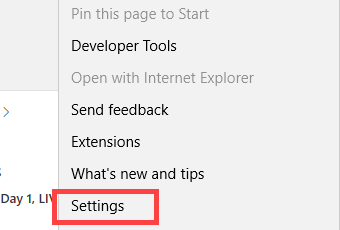
2. Dans le panneau des paramètres, faites défiler vers le bas et cliquez sur le bouton "Réglages avancés" bouton.
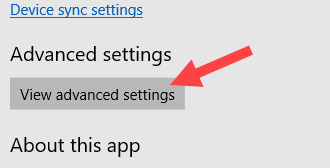
3. Maintenant, faites défiler vers le bas jusqu'à ce que vous voyiez la section "Paramètres de remplissage automatique". Ici, cliquez sur le "Gérer les mots de passe" bouton.
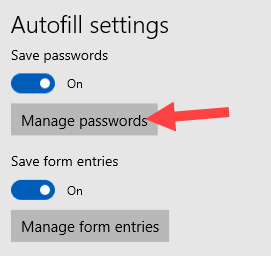
4. Edge affichera désormais tous les mots de passe enregistrés. Trouvez le compte pour lequel vous souhaitez modifier le mot de passe enregistré et Clique dessus.
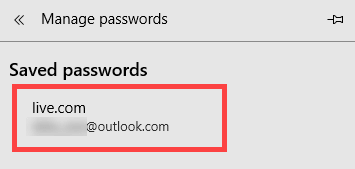
5. À présent, Entrez votre nouveau mot de passe dans le champ Mot de passe et cliquez sur "sauver". Si besoin est, vous pouvez même changer le nom d'utilisateur enregistré en éditant le champ" Nom d'utilisateur ".

C'est ça. Vous avez réussi mot de passe enregistré mis à jour dans Edge.
Changer le mot de passe enregistré dans Edge - Conclusion
Dans l'ensemble, il est très facile de modifier les mots de passe enregistrés sur Edge. Il vous suffit de passer par différents paramètres.
Cependant, pour une meilleure convivialité et sécurité, je vous recommande d'utiliser une sorte de gestionnaire de mots de passe.
Pour stocker tous vos mots de passe hors ligne, vous pouvezutilisez un gestionnaire de mots de passe gratuit et open-source appelé KeePass. Bien qu'il s'agisse d'un gestionnaire de mots de passe complètement hors ligne, vous pouvez le synchroniser à l'aide de services cloud tels que OneDrive, Dropbox, Google Drive, etc. Il existe également des extensions tierces et des applications mobiles pour vous permettre d'accéder aux mots de passe enregistrés sur d'autres appareils.
Si vous ne voulez pas passer par tout cela, essayez Lasspass ou Enpass. Les deux services sont gratuits dans une certaine mesure et prennent en charge la synchronisation automatique entre tous vos appareils.
Saviez-vous que Groove a une fonction d'égalisation intégrée enfouie dans ses paramètres? Voici comment utiliser l'égaliseur dans la musique Groove.
J'espère que ça t'as aidé. Commentez ci-dessous en partageant vos réflexions et expériences sur l'utilisation de la méthode ci-dessus pour modifier le mot de passe enregistré dans le navigateur Edge.